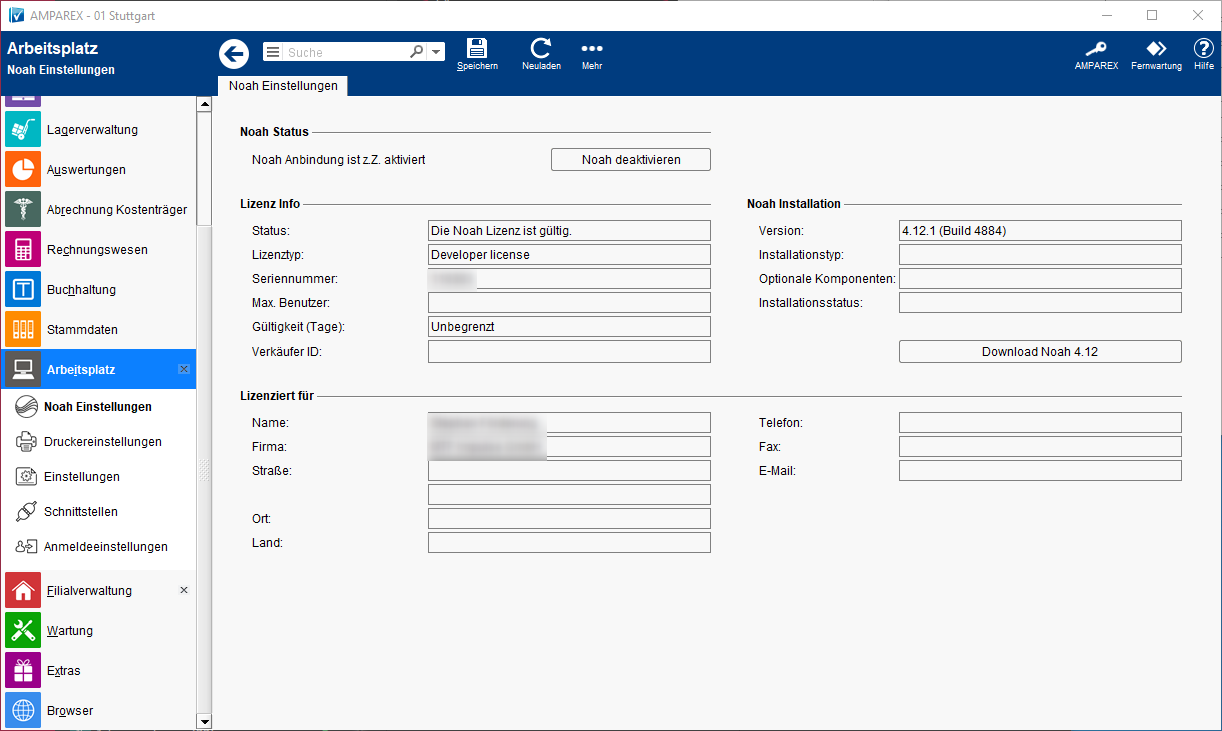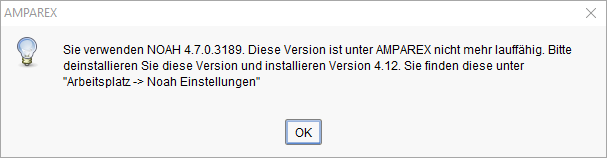Noah
-Anbindung am Arbeitsplatz vor. Anderenfalls ist die Arbeit mit Noah an diesem Arbeitsplatz nicht möglich. Beachten Sie, dass Sie die Noah-Anbindung nur mit einer gültigen Lizenz verwenden können. Bei der erstmaligen Installation einer Noah Engine, erhalten Sie eine 45-tägige Testlizenz, sofern Sie vorher noch kein Noah System auf Ihrem Arbeitsplatz installiert hatten bzw. noch keine Noah Lizenz aktiviert wurde. Sind Sie bereits im Besitz einer gültigen Noah System Lizenz, so kann diese in eine Noah Engine Lizenz konvertiert werden (Conversion). Zum Erwerb oder der Konvertierung einer gültigen Noah Engine Lizenz, wenden Sie sich bitte an unseren AMPAREX Support. Sie können die Noah Engine nicht mit einer Noah System Lizenz betreiben. Preise entnehmen Sie dem AMPAREX Webshop.Arbeitsabläufe
Problemlösung
ist eine Software für die in der Hörvorsorge tätige Industrie, mit der der Hörverlust eines Kunden gemessen werden kann. Die Ergebnisse werden automatisch in AMPAREX für Hörakustiker übernommen und können dort visualisiert sowie ausgewertet werden.
E-Learning
| Kursliste | ||||||
|---|---|---|---|---|---|---|
|
Arbeitsabläufe
Lösungen
Funktionsleiste
| Erweitern | ||||||||||||||
|---|---|---|---|---|---|---|---|---|---|---|---|---|---|---|
| ||||||||||||||
|
Schaltflächen
Mehr ... (Menü)
|
Maskenbeschreibung
Nach einer erfolgreichen Noah Aktivierung (siehe auch → Noah | Installation) erscheinen Ihre Lizenzdaten in der Maske und die Noah Schaltfläche im Kundendialog ist aktiviert.
Noah Status
| Schaltfläche | Beschreibung | |||||||||||
|---|---|---|---|---|---|---|---|---|---|---|---|---|
| Nehmen Sie die Aktivierung Ihrer Noah-Anbindung am Arbeitsplatz vor. Anderenfalls ist die Arbeit mit Noah an diesem Arbeitsplatz nicht möglich. Beachten Sie, dass Sie die Noah-Anbindung nur mit einer gültigen Lizenz verwenden können. Bei der erstmaligen Installation einer Noah Engine, ist automatisch eine 45-tägige Testlizenz aktiv, sofern Sie vorher noch kein Noah System auf Ihrem Arbeitsplatz installiert hatten bzw. noch keine Noah Lizenz aktiviert wurde. Sind Sie bereits im Besitz einer gültigen Noah System Lizenz, so kann diese in eine Noah Engine Lizenz konvertiert werden (Conversion). Zum Erwerb oder der Konvertierung einer gültigen Noah Engine Lizenz, wenden Sie sich bitte an unseren AMPAREX Vertrieb. Preise entnehmen Sie unserem AMPAREX Webshop.
|
Siehe auch ...
Noah Installation
| Schaltfläche | Beschreibung | |||||||||||||||||
|---|---|---|---|---|---|---|---|---|---|---|---|---|---|---|---|---|---|---|
| AMPAREX prüft beim Start, ob die aktuelle installiert Noah Version mit der aktuellen AMPAREX Version kompatibel ist. Ist dies nicht der Fall, bekommt der Anwender eine entsprechende Meldung angezeigt. Um die aktuelle Version, für die passende AMPAREX Version upzudaten, kann über diese Schaltfläche die passende Noah Version heruntergeladen und installiert werden (siehe auch → Noah | Installation).
|